Moloni POS: Como funciona o sistema de pedidos?
O Moloni POS permite fazer a gestão das vendas e pedidos. Saiba como funciona a área dos pedidos.
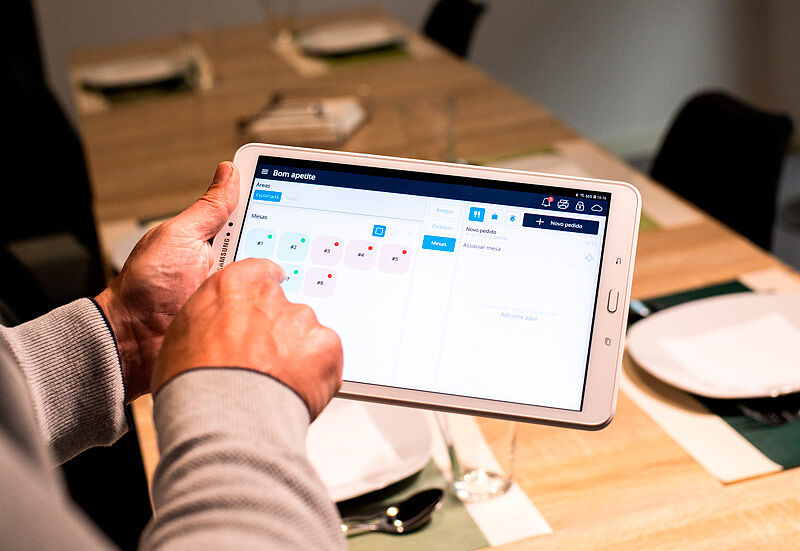
O Moloni POS está dividido em 2 áreas: Vendas e Pedidos. É na área de Pedidos que os negócios da restauração poderão fazer a gestão dos pedidos e mesas.
Associado ao terminal POS, podemos ter dispositivos com a aplicação Moloni Orders instalada, que apesar de partilhar algumas funções com o POS na parte dos pedidos, permite que essas tarefas possam ser realizadas a partir de um smartphone ou tablet. O pedido é enviado diretamente para a caixa principal onde depois é fechada a conta, evitando que este processo seja manual.
Como fazer a gestão dos pedidos com a Moloni Orders?
A app Moloni Orders tem 2 vistas:
- Sala;
- Cozinha.
O objetivo das 2 interfaces é facilitar as operações conforme a zona do restaurante onde opera - na vista de sala poderá registar os pedidos, imprimi-los em qualquer impressora, associá-los às mesas e gerir todo o processo desde o pedido à sua entrega.
Já a interface de cozinha permite também aceder aos pedidos e geri-los do ponto de vista da sua preparação, permitindo alterar o seu estado por artigo ou na totalidade, e ainda notificar terminais de pedidos.
Em ambas as vistas é possível imprimir os pedidos para uma impressora de talões. Estes ficam também registados no terminal POS ao qual o dispositivo da app Moloni Orders está associado. Para fechar a conta deverá aceder ao terminal POS.
Personalize o seu negócio com a Moloni Display

Paralelamente a isto temos a Moloni Display. Esta app serve como suporte de informação para o cliente apresentando informações tão diversas como: ementas, slideshows com imagens e ainda o estado dos pedidos.
Estas opções permitem configurar a app Moloni Display de acordo com as necessidades do seu negócio, podendo ter um dispositivo associado a uma função diferente: um tablet para os detalhes do pedido, uma smart TV para acompanhar os pedidos prontos ou em preparação, ou ainda outra smart TV com menus ou publicidade.
Isto permite que, por exemplo, possa gerir uma lista de pedidos feitos pelos seus clientes, podendo informá-los do estado de preparação ou entrega dos mesmos, sem qualquer interação da sua parte.
Exemplo prático
Cenário 1
1. O empregado de mesa regista o pedido na app Moloni Orders, na vista Sala, associando-o a uma mesa.
2. Este pedido pode ser impresso de imediato numa impressora, mas também enviado para o terminal POS e para outra app Moloni Orders com a interface Cozinha, através de uma notificação.
3. Já na cozinha, o colaborador com acesso à vista de cozinha da app Moloni Orders recebe a notificação e verifica o pedido. Depois, pode alterar o estado para em preparação ou pronto e ainda imprimir a informação para uma impressora de talões.
4. Esta informação é, ao mesmo tempo, mostrada num dispositivo com a app Moloni Display. Assim, tanto os clientes como os colaboradores conseguem acompanhar em tempo real o estado dos pedidos.
5. Durante todo o processo, existe ainda um 2.º dispositivo com a app Moloni Display instalada, que mostra informações como ementas, slideshows com promoções ou outro tipo de publicidade. Pode também existir um 3.º dispositivo que funcione mostrador para o cliente dos detalhes da conta que está a ser fechada.
6. Finalmente, o colaborador fecha a conta e emite o documento para o cliente através do terminal POS.
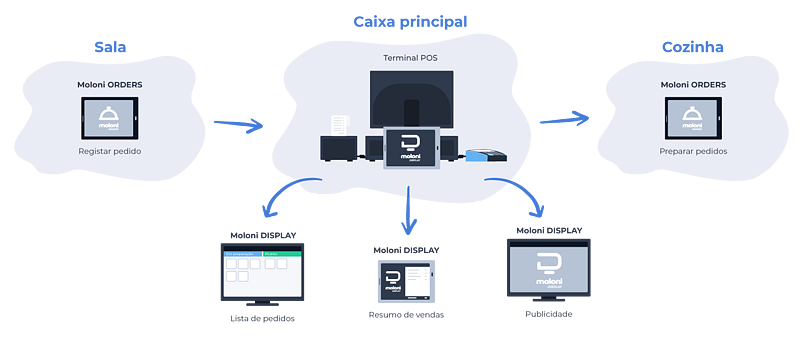
É necessário ter todos estes dispositivos?
Não, pode configurar apenas os que se adaptarem às necessidades do seu espaço.
Vejamos um cenário mais simples, em que apenas temos o terminal de ponto de venda (POS), uma impressora e a app Moloni Orders:
Cenário 2
1. O empregado de mesa regista o pedido na app Moloni Orders, na vista de sala, associando-o a uma mesa.
2. Este pedido pode ser impresso de imediato numa impressora e entregue na cozinha.
3. Finalmente, quando o cliente efetua o pagamento, é através do terminal POS, na opção Fechar conta.
Comece agora a experimentar!
Para começar, deverá instalar cada uma das apps no dispositivo (smartphone, tablet ou TV) respetivo:
Fale agora com um especialista que o ajudará a tirar todas as suas dúvidas.